JDK安装包在Linux中的依赖管理技巧:确保应用运行的稳定性
发布时间: 2024-12-29 11:05:41 阅读量: 7 订阅数: 10 


jdk安装包,Linux版.jdk-8u181-linux-x64.tar.gz
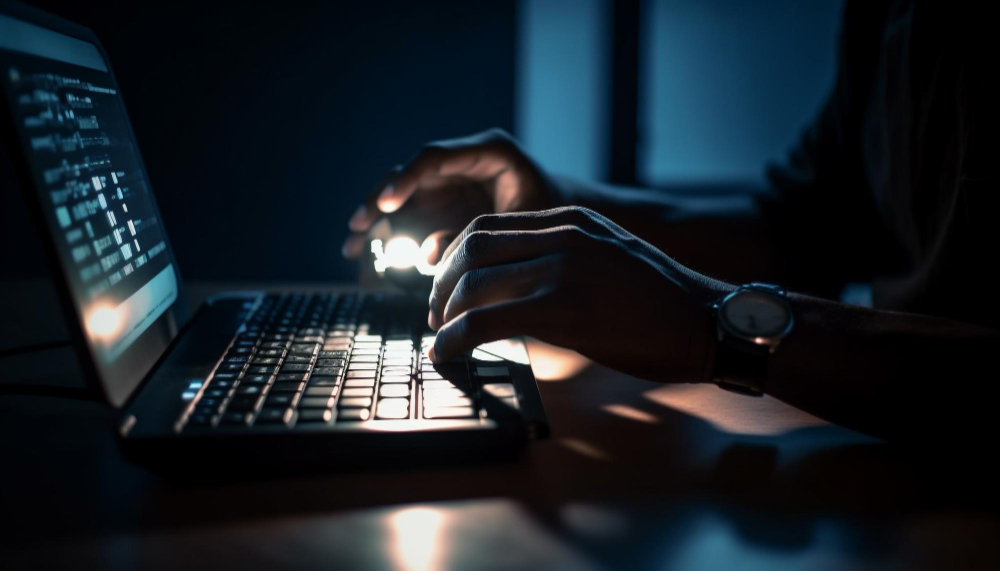
# 摘要
本文全面探讨了在Linux系统中JDK的依赖管理方法,涵盖了从安装过程到高级应用的各个方面。首先介绍了JDK依赖管理的基本概念,然后详细描述了在Linux环境下安装JDK并检查其依赖项的步骤。第三章着重介绍了JDK运行时依赖的理解与管理策略,并分析了使用不同工具来解决依赖问题的方法。第四章讨论了JDK依赖问题的诊断与解决技巧,特别是依赖缺失和动态库缺失问题的处理。最后,第五章探讨了自动化脚本编写和预防性依赖管理的策略,分享了依赖管理的最佳实践。本文旨在为软件开发者和系统管理员提供一个全面的JDK依赖管理指南,以确保软件的稳定运行和高效开发。
# 关键字
JDK依赖管理;Linux安装;依赖项检查;运行时依赖;自动化脚本;持续集成/持续部署(CI/CD)
参考资源链接:[Linux版JDK 8u181安装包下载指南](https://wenku.csdn.net/doc/3xh2ugqy8b?spm=1055.2635.3001.10343)
# 1. JDK安装包依赖管理概述
在现代软件开发中,依赖管理是确保应用程序稳定运行的关键因素之一。Java开发工具包(JDK)作为开发Java应用程序的基础,其依赖管理尤为重要。JDK不仅包含了Java运行时环境,还包括编译器(javac)和大量的标准库。因此,正确的安装和管理JDK依赖包,对于开发者来说是一个基础而又核心的任务。
本章首先概述了JDK依赖管理的重要性,接着将引导读者了解JDK依赖的基本概念及其在不同操作系统上的安装与配置。此外,本章还将介绍JDK依赖管理的高级策略,以及如何诊断和解决依赖问题,最终实现依赖管理的自动化和预防措施。
理解JDK依赖管理不仅能够帮助开发者构建更加健壮的应用,还能在多环境部署和维护中,提升效率和稳定性。随着本章的深入,读者将学会如何检查JDK依赖、使用包管理器解决依赖问题,以及运用先进的自动化和容器化技术简化依赖管理工作。
让我们从JDK依赖管理的基础开始,一步步探索如何在软件开发生命周期中,有效地管理和优化JDK环境。
# 2. Linux系统中JDK的安装过程
### 2.1 JDK在Linux中的下载和安装
#### 2.1.1 选择合适的JDK版本和安装包
在Linux系统中安装JDK之前,首先需要决定要安装的JDK版本。不同版本的JDK有其各自的特点和适用场景,例如OpenJDK和Oracle JDK。OpenJDK是开源的JDK版本,通常被企业作为首选,因为它拥有与Oracle JDK相同的大部分功能,同时免费且开源。
在选择JDK版本时,需要考虑以下因素:
- **用途**:如果是为了开发生产环境,建议使用最新的稳定版本,如JDK 11或JDK 17(截至知识更新点为止的LTS版本)。如果是为了测试特定功能,可以考虑使用较旧的版本。
- **系统兼容性**:确保所选版本与Linux发行版兼容。例如,CentOS 8.2可以直接使用JDK 11的rpm包。
- **许可协议**:根据企业需求,确认是否可以接受Oracle JDK的许可协议。
选择合适的JDK版本后,可以前往[OpenJDK官网](https://openjdk.java.net/install/)或[Oracle官网](https://www.oracle.com/java/technologies/javase-jdk11-downloads.html)下载相应的安装包。对于大多数Linux发行版,可以通过包管理器直接安装JDK,或者下载tar.gz压缩包手动安装。
#### 2.1.2 手动安装JDK与环境配置
手动安装JDK涉及到将下载的JDK压缩包解压到目标目录,并设置环境变量。以tar.gz包为例,手动安装JDK的步骤如下:
1. 下载tar.gz压缩包并将其传输到Linux系统中,例如使用`scp`或`wget`命令。
2. 解压tar.gz文件:
```bash
tar -zxvf jdk-11.0.10linux-x64.tar.gz
```
3. 移动解压后的目录到`/usr/lib/jvm`(如没有则需创建该目录):
```bash
mv jdk-11.0.10 /usr/lib/jvm
```
4. 设置环境变量,更新`/etc/profile`文件或用户的`.bashrc`文件:
```bash
export JAVA_HOME=/usr/lib/jvm/jdk-11.0.10
export PATH=$JAVA_HOME/bin:$PATH
```
5. 使配置生效:
```bash
source /etc/profile
```
6. 验证安装是否成功:
```bash
java -version
```
通过上述步骤,JDK就会被安装到Linux系统中,并且环境变量也配置完成,可以开始使用Java进行开发了。
### 2.2 JDK安装后的依赖项检查
#### 2.2.1 使用命令行工具检查依赖
安装JDK后,确认其依赖项正确安装并配置至关重要。可以使用`ldd`命令检查Java运行环境的动态链接库依赖,例如:
```bash
ldd $JAVA_HOME/bin/java
```
如果发现有缺失的库,可能需要安装相应的开发包。例如,如果缺少`libX11.so.6`,可以通过以下命令安装(针对基于Debian的系统):
```bash
sudo apt-get install libx11-6
```
#### 2.2.2 图形界面工具检查依赖(如YUM Extender)
在一些Linux发行版中,YUM Extender(也称为`yumex`)可以作为图形界面工具来检查和管理依赖。要安装YUM Extender,可以使用以下命令:
```bash
sudo yum install yumex
```
安装完成后,通过YUM Extender可以图形化地查看已安装的软件包及其依赖关系,可以辅助用户发现并解决依赖问题。
通过本节内容的介绍,了解了在Linux系统中如何下载、安装JDK并进行依赖项检查。这为下一章的JDK依赖管理策略与实践打下了基础。
# 3. JDK依赖管理的策略与实践
## 3.1 理解JDK的运行时依赖
JD
0
0






